Comment utiliser la fonction DDB dans Excel
Dans cet article, nous allons découvrir comment utiliser la fonction DDB dans Excel.
La fonction DDB est un taux ou un facteur d’amortissement décroissant est le moyen de calculer l’amortissement différent de tout actif pour chaque période.
La méthode de l’amortissement dégressif double est le moyen par lequel l’utilisateur peut ajouter un facteur ou un taux de diminution de l’amortissement d’un actif pour une période donnée.
La fonction DDB renvoie le montant de la diminution de l’amortissement par un facteur ou un taux pour les données d’entrée du produit spécifique.
Syntaxe:
=DDB (cost, salvage, life, period, [factor])
Coût: Prix de revient de l’actif Récupération: prix restant de l’actif après sa durée de vie. Durée de vie: période après laquelle le prix de revient devient prix de récupération période: période spécifique pour laquelle nous devons calculer l’amortissement.
Facteur: [facultatif] spécifiez le taux ou le facteur d’amortissement de l’actif.
La valeur par défaut est 2 Comprenons cette fonction en l’utilisant dans un exemple.
Ici, nous avons pris un produit comme Iphone. Le prix de revient et le prix de récupération du dernier Iphone sont indiqués dans l’instantané ci-dessous.
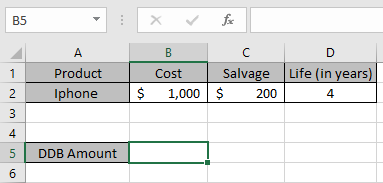
Nous devons maintenant calculer le montant de l’amortissement de l’iPhone par facteur 1.
Utilisez la formule pour calculer l’amortissement par facteur 1:
=DDB(B2,C2,D2,1,1)
B2: Prix de revient de l’actif C2: prix résiduel de l’actif après une période D2: 4 ans après que le prix de revient devient le prix de récupération 1: première année pour calculer le montant de l’amortissement.
1: via le facteur
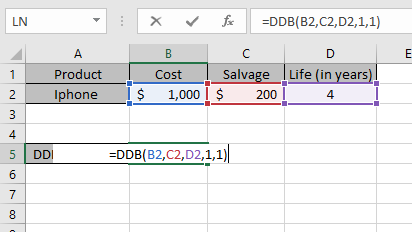
Les valeurs de la formule sont prises comme référence de cellule.
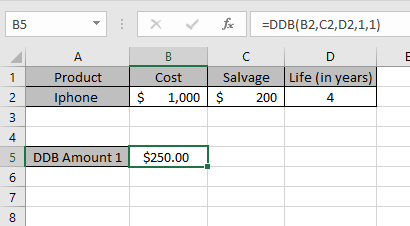
Comme vous pouvez le voir à partir de la valeur renvoyée ci-dessus, 250 $ la première année seront dépréciés de la valeur de coût de l’actif.
Nous allons maintenant calculer le montant de l’amortissement pour chaque année séparément et pour différents facteurs.
Utilisez la formule pour calculer l’amortissement pour la deuxième année:
=DDB(B2,C2,D2,2,1)
B2: Prix de revient de l’actif C2: prix résiduel de l’actif après une période D2: 4 ans après que le prix de revient devient le prix de récupération 2: première année pour calculer le montant de l’amortissement.
1: via facteur Mois: pris par défaut à 12 par an.
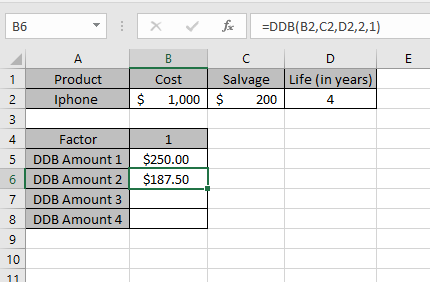
Calculez de même l’amortissement pour la troisième et la quatrième année
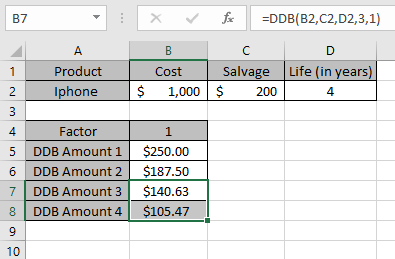
Ainsi, nous avons obtenu des amortissements différents pour chaque période via le facteur 1.
Nous allons maintenant obtenir les valeurs d’amortissement des facteurs variables
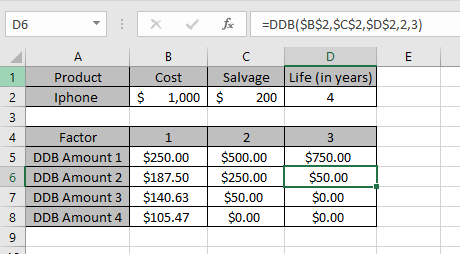
|
Factor |
1 |
2 |
3 |
|
DDB Amount 1 |
$250.00 |
$500.00 |
$750.00 |
|
DDB Amount 2 |
$187.50 |
$250.00 |
$50.00 |
|
DDB Amount 3 |
$140.63 |
$50.00 |
$0.00 |
|
DDB Amount 4 |
$105.47 |
$0.00 |
$0.00 |
Il s’agit du tableau d’amortissement de baisse pour les facteurs variables d’actif de 1, 2 et 3 La fonction DDB montre que l’amortissement diminue à mesure que la valeur du facteur augmente.
Vous pouvez voir dans le tableau ci-dessus que le montant de l’amortissement est déduit du montant de récupération pour chaque année jusqu’à la durée de vie d’un actif.
Remarque:
-
La fonction génère #VALUE! Erreur si les arguments de la fonction ne sont pas numériques. La fonction génère #NUM! Erreur si:
-
La valeur du coût et de la récupération est inférieure à 0.
-
La valeur de vie de l’actif est inférieure ou égale à zéro.
-
L’argument période est inférieur ou égal à 0 ou supérieur à la période de vie.
-
L’argument du facteur est inférieur à 1.
-
J’espère que vous avez compris comment utiliser la fonction DDB et la cellule de référence dans Excel.
Découvrez plus d’articles sur les fonctions financières d’Excel ici. N’hésitez pas à formuler votre requête ou vos commentaires sur l’article ci-dessus.
Articles liés
lien: / fonctions-mathématiques-comment-utiliser-la-fonction-vdb-dans-excel [Comment utiliser la fonction VDB dans Excel]
link: / excel-financial-formulas-how-to-use-the-db-function-in-excel [Comment utiliser la fonction DB dans Excel]
link: / excel-text-formulas-comment-supprimer-du-texte-dans-excel-partir-d’une-position [Comment utiliser la fonction SYD dans Excel]
Articles populaires:
lien: / clavier-formule-raccourcis-50-excel-raccourcis-pour-augmenter-votre-productivité [50 raccourcis Excel pour augmenter votre productivité]
lien: / excel-date-et-heure-comment-utiliser-la-fonction-maintenant-dans-Excel [Comment utiliser la fonction RECHERCHEV dans Excel]
link: / excel-date-and-time-how-to-use-the-now-function-in-excel [Comment utiliser le COUNTIF dans Excel 2016]
lien: / excel-date-et-heure-comment-utiliser-la-fonction-maintenant-dans-Excel [Comment utiliser la fonction SUMIF dans Excel]